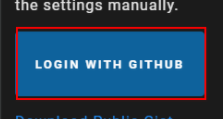VSCode 使用Settings Sync同步配置(最新版傻瓜教程)
[TOC]git
VSCode 使用Settings Sync同步配置(最新版傻瓜教程)
以前無心中聽到有人說,vsCode最大的缺點就是每次換個電腦或者臨時去個新環境,就要配置一下各類插件,好不麻煩,以致於面試都不敢說本身用vsCode 說着無意,聽着有意,由於我也發現了這個問題,索性認真找了一下網上的教程,發現網上的教程教程有些落後,過程複雜並且不容易成功,乾脆本身去看最新文檔,發現如今同步設置的方法簡直不要太簡單
準備工做
正常運行的VSCode,以及一個gitHub帳號github
安裝Settings Sync
點擊VSCode的插件欄搜索Settings Sync而後安裝
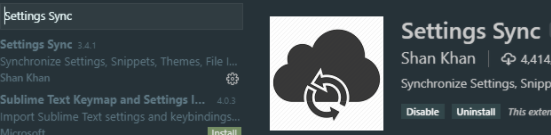
安裝完以後會彈出一個登錄界面,這裏點擊login with github
點擊後會自動彈出一個登錄頁面,登上你的github帳戶便可面試

若是你以前有用過setting sync的話,這裏會自動顯示你最近使用的的gist id (貌似vscode insiders支持更好一點)

若是沒有自動添加gist id的話就手動點擊插件的設置添加gist
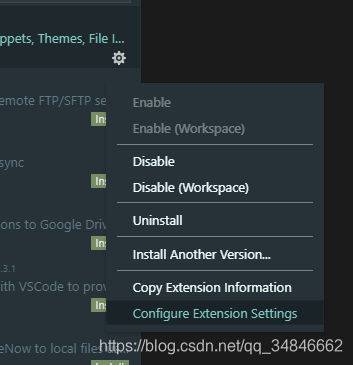

這裏若是你是在vscode insider下面第一次使用這個軟件,不用去建立什麼gits Tonken,直接F1或者ctrl + shift + p搜索sync
再選擇 Sync: Upload / Update Settings 後會直接生成一個gits id(記得存好這個id 未來可能用的是)

而後會自動上傳你當前的插件及設置信息,點開插件欄選擇此插件的設置就能夠看到自動生成的gits id了,保存好這個id 在其餘的的電腦上就可使用這個id同步設置了,

若是你不是很熟練使用這個的話,或者插件更新的不頻繁的話,我我的建議關掉自動同步,本身手動上傳和下載設置
相關文章
- 1. VSCode 使用Settings Sync同步配置(最新版傻瓜教程)
- 2. VSCode 使用Settings Sync同步配置(最新版教程,很是簡單)
- 3. code settings sync 配置同步教程
- 4. 使用Settings sync同步VS Code配置
- 5. vsCode配置通過Github同步(Settings Sync)
- 6. vscode同步配置Settings Sync最新超詳細!!!
- 7. vscode Settings Sync 配置
- 8. VSCode之使用Settings Sync同步配置和插件
- 9. 使用Settings Sync擴展同步VSCode配置
- 10. vscode使用Settings Sync同步配置信息
- 更多相關文章...
- • MySQL配置教程(圖解版) - MySQL教程
- • MySQL免安裝版配置教程 - MySQL教程
- • Git可視化極簡易教程 — Git GUI使用方法
- • IDEA下SpringBoot工程配置文件沒有提示
相關標籤/搜索
每日一句
-
每一个你不满意的现在,都有一个你没有努力的曾经。
歡迎關注本站公眾號,獲取更多信息

相關文章
- 1. VSCode 使用Settings Sync同步配置(最新版傻瓜教程)
- 2. VSCode 使用Settings Sync同步配置(最新版教程,很是簡單)
- 3. code settings sync 配置同步教程
- 4. 使用Settings sync同步VS Code配置
- 5. vsCode配置通過Github同步(Settings Sync)
- 6. vscode同步配置Settings Sync最新超詳細!!!
- 7. vscode Settings Sync 配置
- 8. VSCode之使用Settings Sync同步配置和插件
- 9. 使用Settings Sync擴展同步VSCode配置
- 10. vscode使用Settings Sync同步配置信息